エクセルに慣れてきても、ある時に壁にぶつかることがあります。
その壁の1つが「配列関数」です。
計算式の中に、{}で囲まれた式を見たことがありませんか?
これらは配列関数というものを使っています。
今までとは異なる入力方法や考え方を確認しておきましょう。
もくじ(お好きなことろから読めます)
【エクセル】 EXCELの計算式で、{}が入っている式を直したい

{}を使う配列関数とは?
次のような{} で囲まれた計算式を見たことがありませんか?
{=SUM((C3:E3)*(C4:E4))}
例えば、次のような集計欄に使われることがあります。
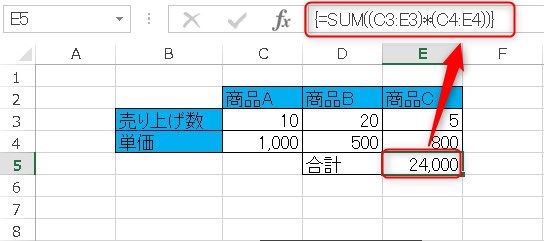
EXCELのファイルを会社の前任者から引き継いだ時など
計算式にこういった式が入ってることがあります。
この式は少し特殊です。
この計算式を直したい場合に
普通に式を変更してもうまく反映できませんし
そもそも、
どういう仕組みなの?
というところから、わからないかもしれません。
これには、
配列数式
というものを知る必要があります。
配列数式って何?
配列数式は、
配列内の複数の項目に対して、複数の計算を実行できる数式です。
例えば
先ほどの計算式をひも解いてみますと、
{=SUM((C3:E3)*(C4:E4))}
以下のような意味合いになります。
(C3*C4)+(B3*B4)+(E3*E4)
「複数の項目に対して、複数の計算式を実行している」ことが分かると思います。
これを表で見てみましょう。
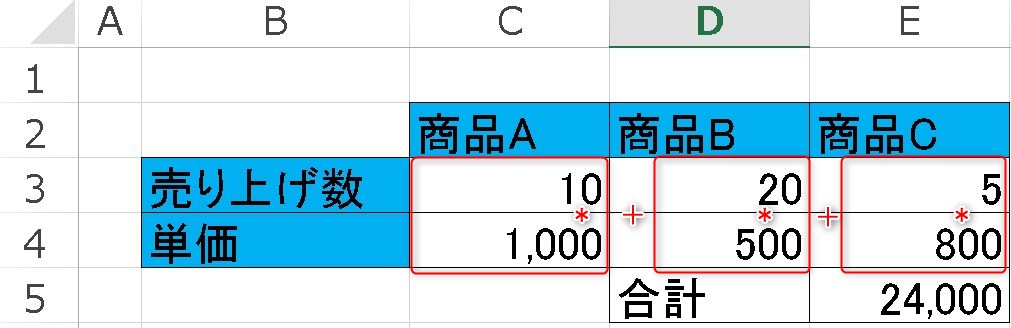
こういう複数の計算を、1つの式で行っていることになります。
配列数式の特殊な入力方法とは?
配列数式は、特別な方法で入力する必要があります。
普通に計算式を入力しても
以下のように誤った結果になってしまいます。
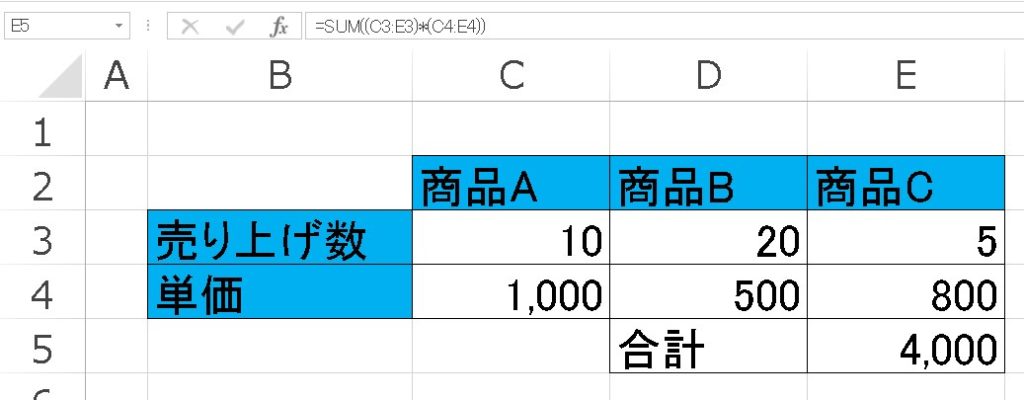
かといって
以下の計算式を「{}」で囲ってそのまま入力しても
正しく計算してくれません。
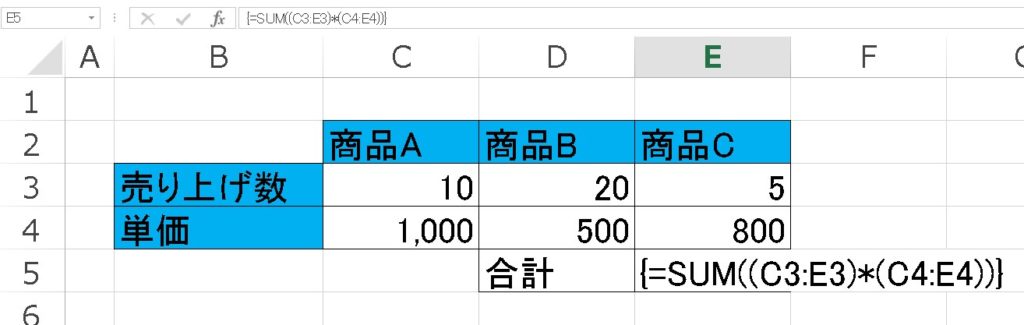
それではどうすればいいのでしょうか?
実は
配列関数は、以下のように入力する必要があります。
=SUM((C3:E3)*(C4:E4))
を入力した後
CtrlキーとShiftキーを押しながら、Enterキーを押す
これにより、配列関数と認識されて、正しい結果を求めることができます。
式も、自動で先頭と末尾に「{}」で囲われます。
{=SUM((C3:E3)*(C4:E4))}
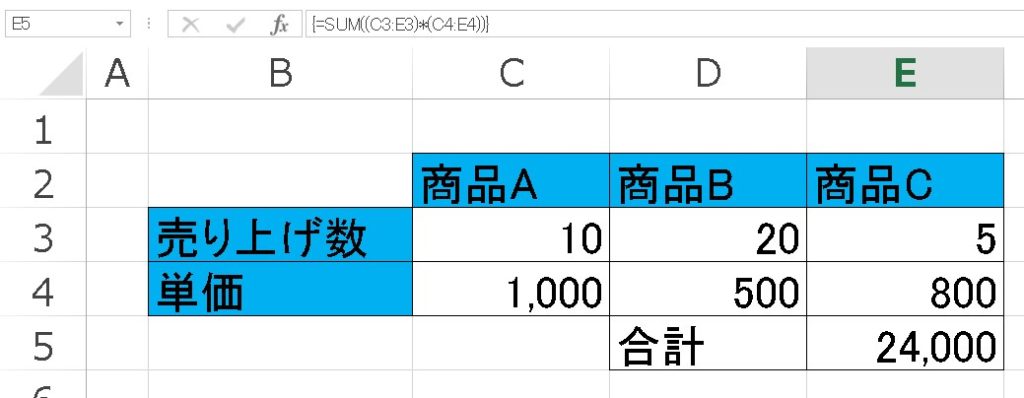
配列関数のまとめ
配列数式の仕組みを知り、
特殊な入力ルールを知れば、編集できるようになります。
特に注意すべきは
CtrlキーとShiftキーを押しながら、Enterキーを押す
というところです。
この配列関数は「Sum」以外にも色々な関数で利用することもできますので
まずは上記例の意味と使い方を理解して
より便利にEXCELを使っていきましょう。